动态系统参数估计与辨识:MATLAB应用技巧大揭秘
发布时间: 2024-08-30 21:43:18 阅读量: 52 订阅数: 57 


《COMSOL顺层钻孔瓦斯抽采实践案例分析与技术探讨》,COMSOL模拟技术在顺层钻孔瓦斯抽采案例中的应用研究与实践,comsol顺层钻孔瓦斯抽采案例 ,comsol;顺层钻孔;瓦斯抽采;案例,COM
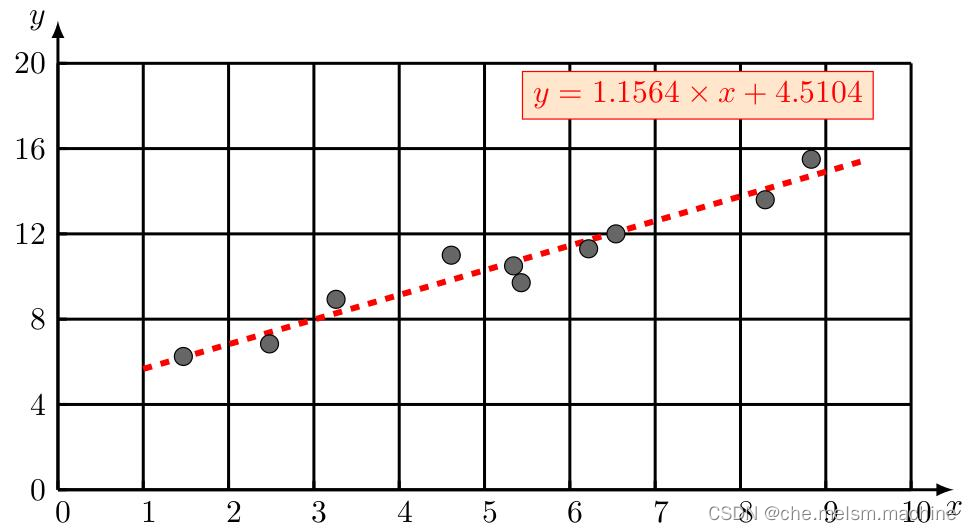
# 1. 动态系统参数估计与辨识概述
在现代工程和科学研究中,动态系统的参数估计与辨识扮演着至关重要的角色。通过动态系统的参数估计与辨识,我们能够从系统的实际观测数据中提取关键的性能指标,实现对系统行为的精确描述和控制。这些技术不仅在传统物理和工程系统中得到了广泛应用,还逐渐渗透到经济学、生物学等更为广泛的领域。为了深入理解这些概念,我们需要先对动态系统参数估计与辨识的基本原理进行系统的梳理,为进一步探讨它们在MATLAB环境下的具体应用奠定基础。本文将从动态系统参数估计与辨识的核心概念入手,逐步展开讨论,旨在为读者提供一个关于如何在各种复杂动态系统中识别和估计参数的全面视角。
# 2. ```
# 第二章:MATLAB基础知识回顾
## 2.1 MATLAB的操作界面与编程环境
### 2.1.1 MATLAB桌面环境布局
MATLAB的桌面环境布局是用户进行编程和数据分析的起点。这一部分将详细介绍MATLAB的各个组件以及它们的功能。
#### 概述
MATLAB提供了集成的开发环境(Integrated Development Environment,IDE),主要包括以下几个组件:
- **Command Window(命令窗口)**:这是与MATLAB进行交互的主要地方。用户可以输入命令和表达式,MATLAB会立即执行并显示结果。
- **Current Folder(当前文件夹)**:显示当前工作目录中的文件和文件夹。这个面板允许用户打开、保存文件,以及查看文件的详细信息。
- **Workspace(工作空间)**:显示所有当前加载到内存中的变量以及它们的数据类型和大小。用户可以在此管理变量,例如查看变量、修改变量或清除变量。
- **Command History(命令历史)**:记录用户在命令窗口中输入的所有命令,方便用户回顾和重新执行。
#### 操作技巧
- **环境定制**:用户可以根据自己的需要调整各个组件的大小和位置。通过点击“Home”菜单中的“Environment”选项,可以进一步配置MATLAB环境。
- **快捷访问**:大部分常用的命令和功能都可以通过工具栏上的快捷按钮访问,也可以通过快捷键来实现相同的功能,比如`Ctrl + C`用于复制,`Ctrl + V`用于粘贴。
#### 深入理解
- **Command Window的高级用法**:在命令窗口中,用户不仅可以输入基本的命令,还可以通过它来执行脚本和函数。输入`edit`命令后跟一个文件名,MATLAB会打开或创建这个文件,并允许用户进行编辑。
### 2.1.2 编辑器与工作空间的使用技巧
在进行MATLAB编程时,编辑器和工作空间是用户主要的交互界面。本小节将展示如何更高效地使用这些工具。
#### 编辑器功能介绍
MATLAB的编辑器除了具备基本的代码编写功能外,还具有以下特点:
- **代码高亮**:MATLAB编辑器支持代码高亮,包括关键字、字符串、注释等,方便用户阅读和编写代码。
- **代码折叠**:用户可以折叠代码块,隐藏不必要的细节,专注于当前编写或查看的代码部分。
- **调试功能**:集成的调试工具可以设置断点、单步执行代码以及查看变量的值。
#### 工作空间管理
工作空间管理的技巧包括:
- **变量查看**:在工作空间窗口中,右键点击变量可以查看其详细属性或将其保存到磁盘。
- **变量操作**:可以对工作空间中的变量执行各种操作,如重命名、清除等。
- **数据导入导出**:MATLAB支持多种数据格式导入导出,便于与其他软件进行数据交换。
#### 编辑器和工作空间的协同使用
- **文件与变量的关联**:编辑器中打开的文件名会显示在工作空间窗口的标题栏中。如果编辑器中的代码创建了新的变量,这些变量会自动出现在工作空间中。
MATLAB的桌面环境和编辑器是强大而灵活的工具,掌握它们的使用技巧可以大大提升工作效率。下面的小节将深入探讨MATLAB的数据类型和操作。
## 2.2 MATLAB数据类型与操作
### 2.2.1 各种数据类型的特点及转换
MATLAB支持多种数据类型,为数据处理和算法实现提供了便利。本小节将详细介绍这些数据类型的特点及其转换方法。
#### 核心数据类型
MATLAB的核心数据类型包括:
- **数值类型**:包括整数、浮点数等。MATLAB主要使用双精度浮点数表示,其内部变量默认是这种类型。
- **矩阵和数组**:MATLAB的基础是矩阵运算,因此所有的数据都是以矩阵(或数组)的形式存在。
- **逻辑类型**:使用0(假)和1(真)表示逻辑值,支持逻辑运算符和逻辑函数。
- **字符和字符串**:字符可以用单引号('a')表示,字符串用双引号("hello")表示。MATLAB中的字符串是字符数组。
#### 数据类型转换
在进行数据运算和处理时,经常需要进行数据类型之间的转换:
- **显式转换**:使用函数如`int8()`, `double()`, `char()`等将数据从一种类型转换为另一种类型。
- **隐式转换**:当不同类型的数据参与运算时,MATLAB会尝试自动进行数据类型转换以匹配操作。
#### 类型转换的实际应用
- **数值精度控制**:在需要精确控制数值精度的情况下,通过显式转换可以避免不希望的数据类型变化。
```matlab
a = 3.14; % 默认是double类型
b = int32(a); % 将a转换为32位整数
```
在上述代码中,变量`a`是一个双精度浮点数,通过`int32()`函数转换为32位整数后赋值给变量`b`。
### 2.2.2 基本矩阵和数组操作方法
MATLAB的矩阵和数组操作是其强大计算能力的重要体现。本小节将介绍一些基础的矩阵和数组操作。
#### 矩阵和数组操作概述
MATLAB提供了丰富的函数和操作符来处理矩阵和数组,以下是一些基本操作:
- **创建矩阵和数组**:可以直接使用方括号`[]`来定义矩阵,用逗号(`,`)和分号(`;`)分隔行和列。
- **索引和切片**:使用圆括号`()`来访问和修改矩阵中的元素。可以利用冒号(`:`)来进行切片操作。
- **矩阵运算**:MATLAB支持矩阵加、减、乘、除和幂运算,以及点乘(element-wise multiplication)等。
#### 实际操作技巧
- **高效创建矩阵**:使用`zeros()`, `ones()`, `eye()`等函数可以创建各种特定矩阵。
- **灵活运用索引**:MATLAB支持逻辑索引,允许利用逻辑表达式选择矩阵中的元素。
- **矩阵操作的优化**:在进行大规模矩阵运算时,注意利用MATLAB的内置函数,这些函数通常经过优化,执行效率更高。
```matlab
A = [1, 2; 3, 4]; % 创建一个2x2矩阵
B = A'; % 矩阵转置
C = A(1, :); % 提取矩阵第一行
```
在上述代码中,定义了一个2x2的矩阵`A`,通过`A'`得到其转置矩阵`B`,并提取了矩阵的第一行赋值给变量`C`。
### 2.2.3 函数与脚本的编写和调用
在MATLAB编程中,编写和调用函数以及脚本是处理复杂问题的基础。本小节将探讨如何编写高效的MATLAB函数和脚本。
#### 函数和脚本基础
- **脚本**:脚本是一系列MATLAB语句,可以完成一定任务,但没有输入参数和返回值。
- **函数**:函数可以有输入参数,执行一定的操作后返回结果。函数的定义以关键字`function`开始。
#### 函数编写规则
- **函数头**:明确指定函数的名称和输入输出参数。
- **局部变量**:函数内部定义的变量仅在函数作用域内有效,不会影响到外部。
- **调用函数**:在MATLAB命令窗口或者其他函数/脚本中调用定义的函数。
```matlab
% example_function.m - 函数文件名
function result = example_function(a, b)
result = a + b;
end
```
在上述示例中,定义了一个名为`example_function`的函数,接受两个输入参数`a`和`b`,并返回它们的和。
#### 脚本编写技巧
- **组织代码**:通过合理的代码组织,使脚本易于阅读和维护。例如,将相关的代码分组到不同的代码块。
- **注释和文档**:为脚本添加注释和文档可以帮助其他用户理解脚本的功能和使用方法。
```matlab
% 这是一个示例脚本
% 这里写上代码执行的说明,例如算法描述或具体功能
% 主程序开始
x = 5;
y = 10;
result = example_function(x, y);
disp(['The result is: ', num2str(result)]);
% 主程序结束
```
在上述脚本中,首先进行了初始化工作,然后调用了之前定义的`example_function`函数,并将结果显示在命令窗口。
## 2.3 MATLAB图形与绘图功能
### 2.3.1 基本二维和三维图形绘制
MATLAB的图形绘制功能强大,尤其擅长绘制二维和三维图形,这在数据分析和科学可视化中非常有用。以下是一些基本图形绘制的方法。
#### 二维图形
- **plot函数**:这是绘制二维图形最常用的函数。`plot(x, y)`可以绘制向量x和y对应点的线图。
- **多种样式**:`plot`函数支持多种线型、颜色和标记样式,可以使用`plot(x, y, '选项')`来指定。
```matlab
x = 0:0.1:10;
y = sin(x);
plot(x, y, 'r--'); % 绘制红色的虚线图
```
在上述代码中,绘制了`x`与`sin(x)`之间关系的红色虚线图。
#### 三维图形
- **三维绘图函数**:MATLAB提供了多种三维图形绘制函数,如`plot3`, `surf`, `mesh`等。
- **坐标轴控制**:使用`axis`函数可以控制坐标轴的范围、样式等。
```matlab
[X, Y] = meshgrid(-5:0.1:5, -5:0.1:5);
Z = sin(sqrt(X.^2 + Y.^2));
0
0





